Создание 3D-модели с элементами скругления и фасками
Ход работы
Задание 1. Деталь серьга (рис 12.2).
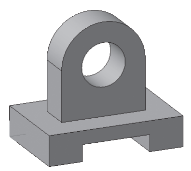
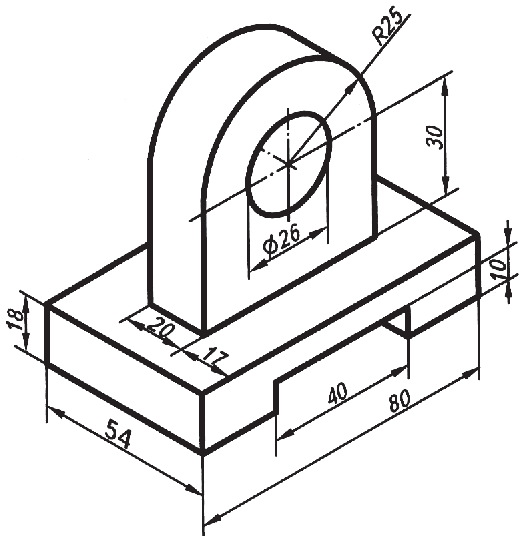
Рис. 12.2. Деталь Серьга
Ø запустите программу КОМПАС-3D;
Ø выберите тип документа деталь;
Ø в Дереве модели щелчком ЛКМ укажите плоскость XY;
Ø Ориентация – нормально к…;
Ø  – Эскиз панель инструментов Текущее состояние (далее просто
– Эскиз панель инструментов Текущее состояние (далее просто  – Эскиз);
– Эскиз);
Ø  – инструментальная панель Геометрия;
– инструментальная панель Геометрия;
Ø текущий масштаб на инструментальной панели Вид – 1:1;
Ø с помощью непрерывного ввода объекта и ортогонального черчения постройте эскиз основания детали (рис. 12.3);
Ø прервать команду;
Ø  – Эскиз. Щелчком ЛКМ перейдите в режим трехмерного моделирования;
– Эскиз. Щелчком ЛКМ перейдите в режим трехмерного моделирования;
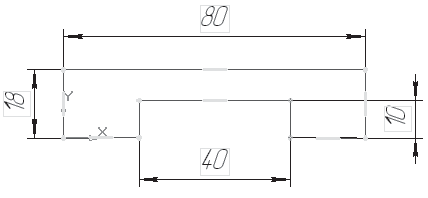
Рис. 12.3
Ø  – операция выдавливания;
– операция выдавливания;
Ø на Панели свойств на вкладке параметры укажите прямое направление выдавливания (вверх), глубина выдавливания – на расстояние, в поле Расстояние 1 введите 54 мм;
Ø на панели свойств на вкладке Тонкая стенка укажите тип построения тонкой стенки – нет;
Ø  – создайте объект;
– создайте объект;
Ø На инструментальной панели Вид выберите команду полутоновое, полутоновое с каркасом;
Ø щелчком ЛКМ укажите верхнюю грань (зеленая) для последующих построений (рис. 12.4);
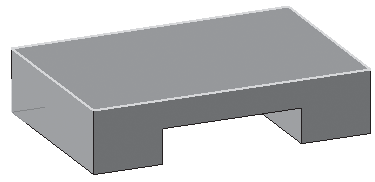
Рис. 12.4
Ø Ориентация – нормально к…;
Ø  – Эскиз;
– Эскиз;
Ø с помощью команды вспомогательная прямая найдите центр грани. Ширина основания – 54 мм, ширина верхней части – 20 мм, от края до верхней части 17 мм, значит, верхняя часть детали расположена по центру основания;
Ø  – прямоугольник по центру и вершине. Укажите точку пересечения прямых (Глобальная привязка – Пересечение), постройте прямоугольник высотой 20 мм и шириной 50 мм (радиус 25 мм, значит, длина верхней части – 50 мм) – рис. 12.5;
– прямоугольник по центру и вершине. Укажите точку пересечения прямых (Глобальная привязка – Пересечение), постройте прямоугольник высотой 20 мм и шириной 50 мм (радиус 25 мм, значит, длина верхней части – 50 мм) – рис. 12.5;
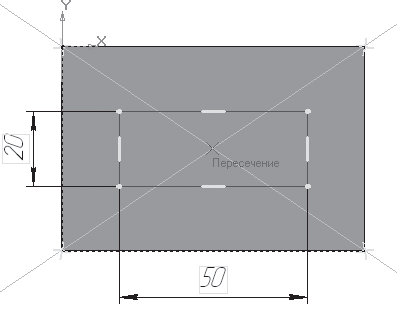
Рис. 12.5
Ø прервите команду;
Ø  – Эскиз. Щелчком ЛКМ перейдите в режим трехмерного моделирования;
– Эскиз. Щелчком ЛКМ перейдите в режим трехмерного моделирования;
Ø  – приклеить выдавливанием инструментальная панель
– приклеить выдавливанием инструментальная панель
Ø  – Редактирование детали;
– Редактирование детали;
Ø на панели свойств на вкладке параметры укажите прямое направление выдавливания (вверх), глубина выдавливания – на расстояние, в поле Расстояние 1 введите 55 мм (расстояние до центра окружности – 30 мм и радиус окружности – 25 мм);
Ø  – создайте объект (рис. 12.6);
– создайте объект (рис. 12.6);
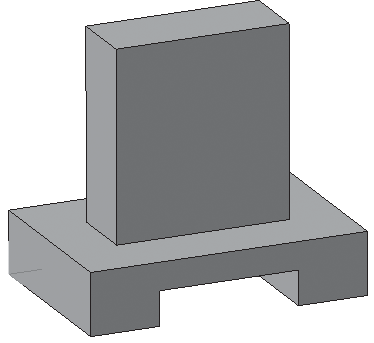
Рис. 12.6
Ø чтобы скруглить ребро (или несколько ребер), вызовите команду  – скругление инструментальная панель
– скругление инструментальная панель  – Редактирование детали;
– Редактирование детали;
Ø введите радиус скругления 25 мм в поле Радиус на панели свойств. Тип скругления постоянный радиус (рис. 12.7);

Рис. 12.7
Ø укажите скругляемые ребра щелчком ЛКМ по ребру (рис. 12.8). Если несколько ребер требуется скруглить одинаковым радиусом, то целесообразнее их указывать сразу. В этом случае расчеты при построении модели будут производиться быстрее. Обратите внимание: на панели Свойств будет указано количество скругляемых граней – 0, ребер – 2 (рис. 12.7);
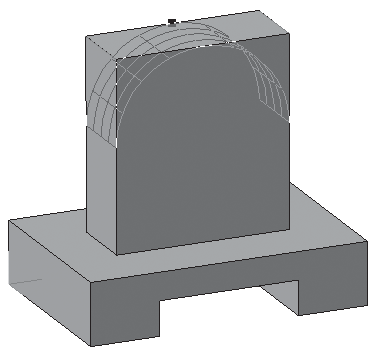
Рис. 12.8
Ø  – создайте объект;
– создайте объект;
Ø выделите переднюю грань (рис. 12.9);
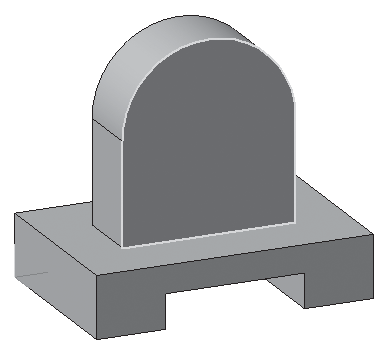
Рис. 12.9
Ø  – Эскиз;
– Эскиз;
Ø  – окружность;
– окружность;
Ø установите курсор мыши в центре окружности (сработает глобальная привязка Ближайшая точка). Постройте окруж- ность радиусом 13 мм ( = 26) – рис. 12.10;
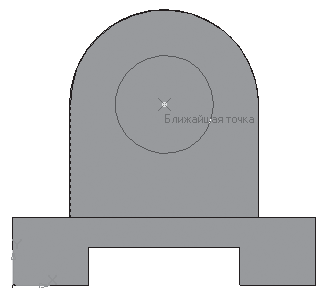
Рис. 12.10
Ø прервать команду;
Ø  – Эскиз. Панель инструментов Текущее состояние. Щелчком ЛКМ перейдите в режим трехмерного моделирования;
– Эскиз. Панель инструментов Текущее состояние. Щелчком ЛКМ перейдите в режим трехмерного моделирования;
Ø  – вырезать выдавливанием инструментальная панель
– вырезать выдавливанием инструментальная панель
Ø  – Редактирование детали;
– Редактирование детали;
Ø на панели свойств на вкладке параметры укажите прямое направление выдавливания (от нас), глубина выдавливания – Через все (отверстие сквозное);
Ø  – создайте объект (рис. 12.2).
– создайте объект (рис. 12.2).
Ø Сохраните деталь в своей папке с именем Серьга.
Задание 2. Деталь Направляющая (рис 12.11).
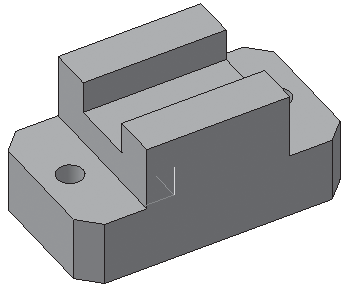
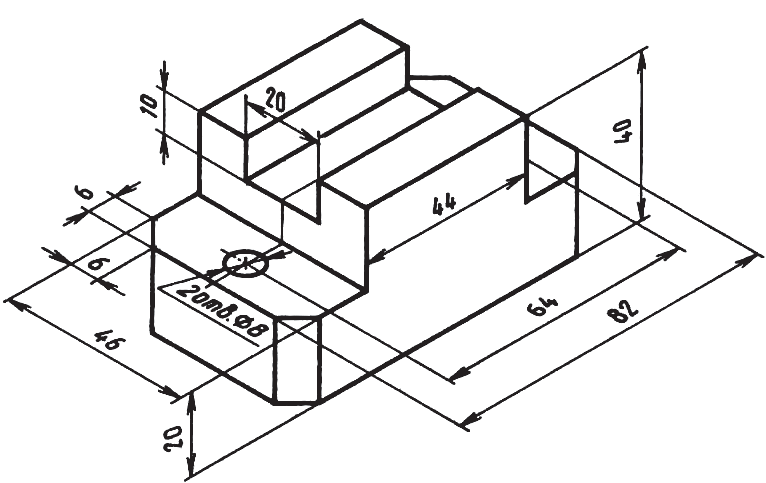
Рис. 12.11. Деталь Направляющая
Ø выберите тип документа деталь;
Ø в Дереве построения щелчком ЛКМ укажите плоскость ZX (на основание смотрим сверху);
Ø Ориентация – нормально к…;
Ø  – Эскиз;
– Эскиз;
Ø  – инструментальная панель Геометрия;
– инструментальная панель Геометрия;
Ø текущий масштаб на Инструментальной панели вид М 1:1;
Ø  – прямоугольник по центру и вершине. Укажите нача- ло координат, на панели свойств выберите команду с осями и постройте прямоугольник высотой 46 мм и шириной 82 мм;
– прямоугольник по центру и вершине. Укажите нача- ло координат, на панели свойств выберите команду с осями и постройте прямоугольник высотой 46 мм и шириной 82 мм;
Ø  – Параллельная прямая. Укажите вертикальную ось симметрии и разведите прямые на 32 мм (расстояние между центрами окружностей 64 мм). Подтвердите обе прямые;
– Параллельная прямая. Укажите вертикальную ось симметрии и разведите прямые на 32 мм (расстояние между центрами окружностей 64 мм). Подтвердите обе прямые;
Ø прервать команду;
Ø на пересечении горизонтальной оси симметрии и параллель- ных прямых постройте окружности радиусом 4 мм ( = 8) – рис. 12.12;
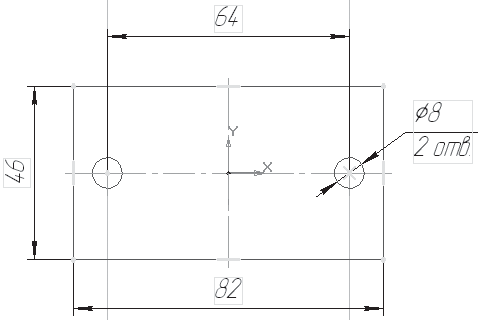
Рис. 12.12
Ø прервать команду;
Ø  – Эскиз. Щелчком ЛКМ перейдите в режим трехмерного моделирования;
– Эскиз. Щелчком ЛКМ перейдите в режим трехмерного моделирования;
Ø  – операция выдавливания;
– операция выдавливания;
Ø на панели свойств на вкладке параметры укажите прямое направление выдавливания (вверх), глубина выдавлива- ния – на расстояние, в поле Расстояние 1 введите 20 мм;
Ø на панели свойств на вкладке Тонкая стенка укажите тип построения тонкой стенки – нет;
Ø  – создайте объект;
– создайте объект;
Ø На Инструментальной панели Вид выберите команду полутоновое, полутоновое с каркасом;
Ø щелчком ЛКМ укажите верхнюю грань (зеленая) для последующих построений (рис. 12.13);

Рис. 12.13
Ø ориентация нормально к…;
Ø  – Эскиз;
– Эскиз;
Ø  – прямоугольник по центру и вершине. Укажите нача- ло координат, на панели свойств выберите команду с осями и постройте прямоугольник высотой 46 мм и шириной 44 мм (рис. 12.14);
– прямоугольник по центру и вершине. Укажите нача- ло координат, на панели свойств выберите команду с осями и постройте прямоугольник высотой 46 мм и шириной 44 мм (рис. 12.14);
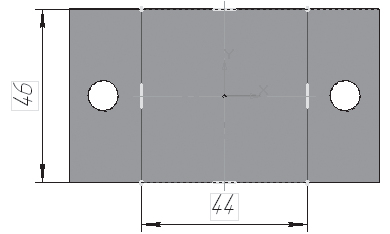
Рис. 12.14
Ø прервать команду;
Ø  – Эскиз. Щелчком ЛКМ перейдите в режим трехмерного моделирования;
– Эскиз. Щелчком ЛКМ перейдите в режим трехмерного моделирования;
Ø  – приклеить выдавливанием;
– приклеить выдавливанием;
Ø на панели свойств на вкладке параметры укажите прямое направление выдавливания (вверх), глубина выдавливания – на расстояние, в поле Расстояние 1 введите 20 мм (высота детали – 40 мм, основание – 20 мм);
Ø  – создайте объект;
– создайте объект;
Ø щелчком ЛКМ выделите верхнюю грань приклеенного па- раллелепипеда (вы укажите плоскость для дальнейшего построения – зеленая) – рис. 12.15;
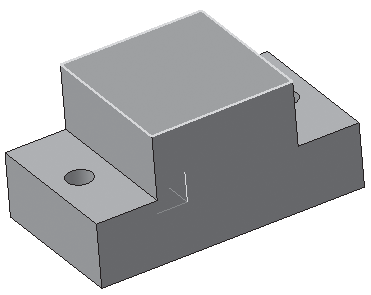
Рис. 12.15
Ø ориентация нормально к…;
Ø  – Эскиз;
– Эскиз;
Ø  –
–  прямоугольник по центру и вершине. Укажите начало координат, на панели свойств выберите команду с осями и постройте прямоугольник высотой 20 мм и шириной 44 мм (рис. 12.16);
прямоугольник по центру и вершине. Укажите начало координат, на панели свойств выберите команду с осями и постройте прямоугольник высотой 20 мм и шириной 44 мм (рис. 12.16);
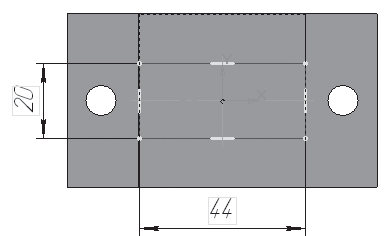
Рис. 12.16
Ø прервать команду;
Ø  – вырезать выдавливанием;
– вырезать выдавливанием;
Ø на панели свойств на вкладке параметры укажите прямое направление выдавливания (от нас), глубина выдавливания – на расстояние, в поле Расстояние 1 введите 10 мм;
Ø  – создайте объект (рис. 12.17);
– создайте объект (рис. 12.17);
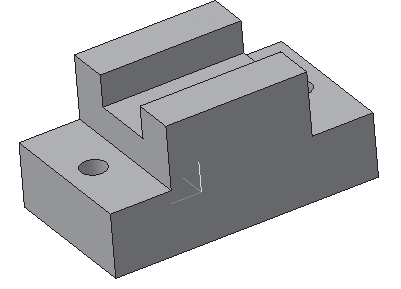
Рис. 12.17
Ø  – Фаска. Панель расширенных команд, которая раскрывается из кнопки
– Фаска. Панель расширенных команд, которая раскрывается из кнопки  – скругление инструментальной панели
– скругление инструментальной панели  – Редактирование детали;
– Редактирование детали;
Ø На панели свойств выберите способ построения фаски:
а) по стороне и углу – в поле длина 1 вводят длину стороны фаски, а в поле Угол – угол между стороной и поверхно- стью фаски;
б) по двум сторонам – вводят длины в поля длина 1 и длина 2 (нам даны величины двух сторон – 6 мм);
Ø введите в поле длина 1 величину 6 мм и длина 2 тоже 6 мм (рис. 12.18);

Рис. 12.18
Ø укажите в окне детали ребра, на которых требуется построить фаску (воспользуйтесь командой  – Повернуть) – рис. 12.19. Не стройте фаску для каждого ребра в отдельности;
– Повернуть) – рис. 12.19. Не стройте фаску для каждого ребра в отдельности;
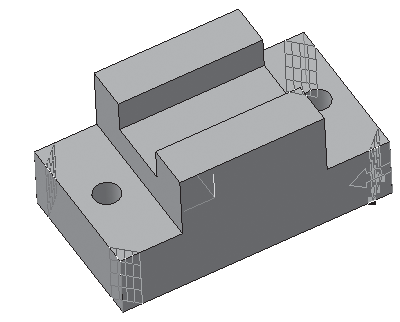
Рис. 12.19
Ø  – создайте объект (рис. 12.11).
– создайте объект (рис. 12.11).
Ø Сохраните деталь в своей папке с именем Направляющая.
§ 13. Создание 3D-модели с помощью операции вращения по ее плоскому чертежу в КОМПАС‑3D
Обратная задача
Обычно при использовании систем трехмерного моделирования вначале создается модель детали, а затем ее плоское изображение – рабочий чертеж.
Однако иногда требуется решить обратную задачу: построить трехмерную модель детали по ее ранее разработанному чертежу.
Такая задача возникает тогда, когда во вновь проектируемых средствами 3D-моделирования изделиях нужно воспользоваться чертежами ранее разработанных деталей.
Деталь Ступица
Рассмотрим алгоритм создания детали Ступица по ее плоскому чертежу.
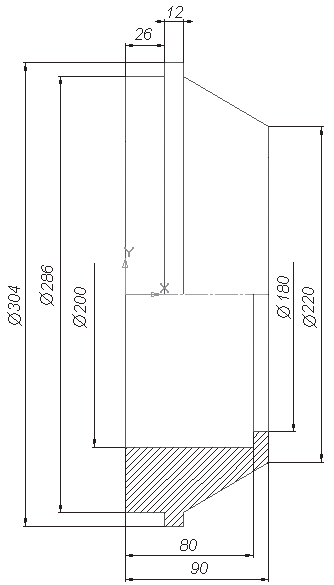
Рис. 13.1. Ступица
Проанализировав чертеж, вы заметите, что деталь состоит из тел вращения (двух цилиндров, усеченного конуса и вырезанного отверстия по центру детали состоящего из двух цилиндров разного диаметра).
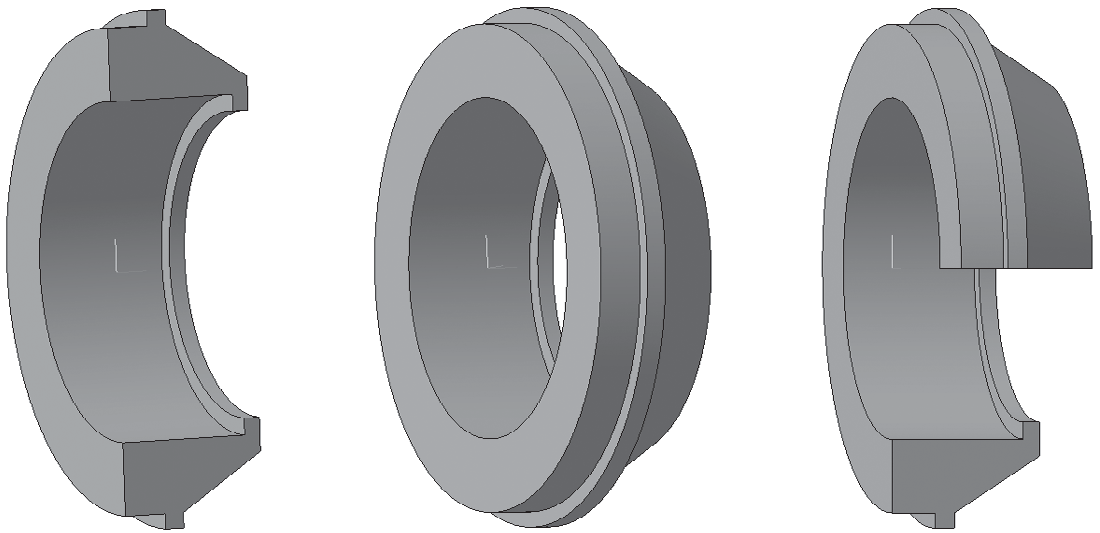
Рис. 13.2. Анализ детали
Чертеж представлен соединением половины вида и половины разреза, т.к. деталь симметричная. Такое изображение дает полную информацию как о внешней геометрической форме детали (а), так и о внутренней (б).
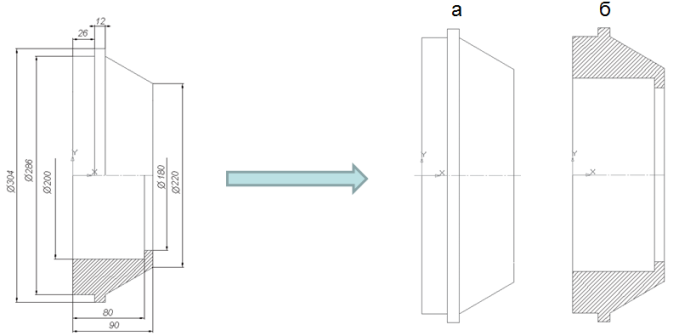
Рис. 13.3. Внешняя (а) и внутренняя (б) формы детали
Для создания 3D-модели с помощью «операции вращения» достаточно построить фигуру сечения (заштрихованную часть) и повернуть на 360°.
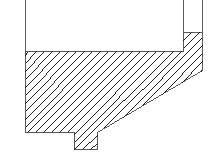
Рис. 13.4. Сечение
Если строить данную деталь операциями «приклеить выдавливанием» и «вырезать выдавливанием», то необходимо создать первый цилиндр, к нему приклеить второй большего диаметра и усеченный конус, а затем вырезать последовательно два цилиндра.
Таким образом, данную деталь целесообразнее создавать операцией вращения.
Контрольные вопросы
1. В каком случае на чертеже соединяют половину вида с половиной разреза?
2. Какую информацию можно получить, проанализировав половину вида?
3. Какую информацию можно получить, проанализировав половину разреза?
4. Какой контур достаточно построить, чтобы создать 3D-модель с помощью «операции вращения» по ее плоскому чертежу?
Практическая работа №4*
